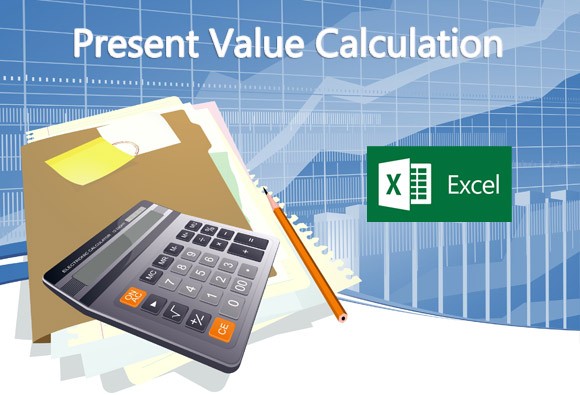이 대출, 펀드, 채권, 주택 담보 대출의 미래 가치 등을 파악하는 데 도움이 될 수 있습니다 때문에 경제학에서는 소득 흐름의 현재 가치를 결정하는 것은 항상 중요하다. 현재 값 산출 들리는만큼 복잡하지 않기 때문이다. 엑셀의 도움으로, 그것은 쉽게 계산 될 수있다.
Excel을 사용하여 현재 가치 계산
의는 3 년 후 계정에 $ 2,000 있다고 가정 해 봅시다. 이 계정은 매년 3 %의이자를 지급. 당신이 3 년 말까지이 $ 1,000이되도록 얼마나 많은 돈을 당신이 투자로, 처음 가질 필요가있다.
당신은 다음 단계에 따라 Excel을 사용하여 현재 가치 계산기를 만들 수 있습니다 :
당신이 표시하고 계산을위한 다른 변수 및 시간 프레임을 추적 할 수있는 테이블로 Excel 스프레드 시트를 사용하는 경우 1.이 시나리오는 너무 쉽게 파악 될 수있다.
2. 라벨 열 A의 셀 다음과 같이 A1 = 년, A2 = 정기 평가; A3 = 미래 가치; A4는 현재 가치를 =. 아래의 표는 이미지처럼 보일 것입니다 :
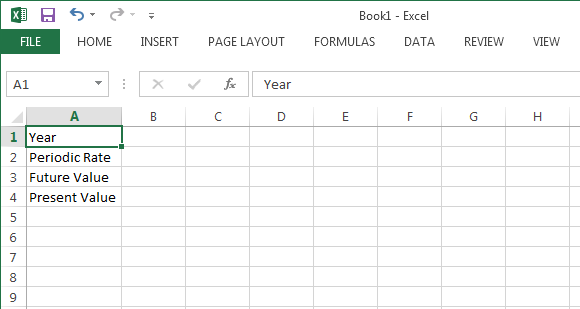
3. 다음과 같이 그리고, 열 B에, 각 행의 셀 라벨 : B1을 E1 = 년 0 3; E2 = 3 % B3; E3는 $ 2,000 =. 시간 0에서 취득한 관심이 없음을 양지, 그래서 당신은 우리가 $ 2,000 갖고 싶어 미래 값도 3 년에 나열된 년도 0에서주기적인 속도에 0을 넣어.
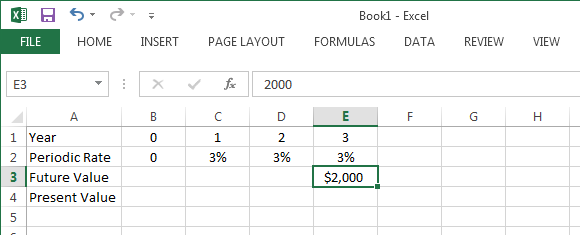
4. 이제 테이블이 완료되었는지의 현재 가치를 계산합니다. B4을 선택한 다음 삽입 기능 상자를 채우는 오른쪽 열 레이블 위에있는 Funciton 버튼 (FX)를 클릭합니다.
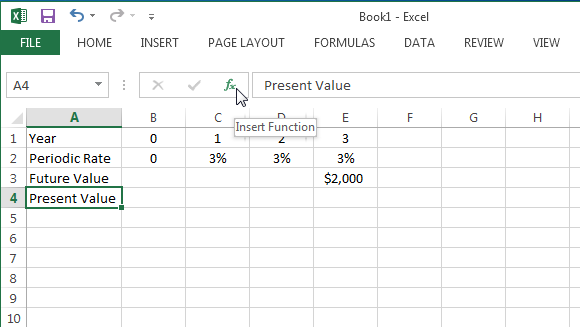

삽입 기능 상자가 나타나면 5. 드롭 다운 목록 상자에서 "금융"범주를 선택합니다. 그런 다음 표시되는 목록에서 PV 기능을 선택합니다. 그런 다음, "OK"버튼을 클릭합니다.
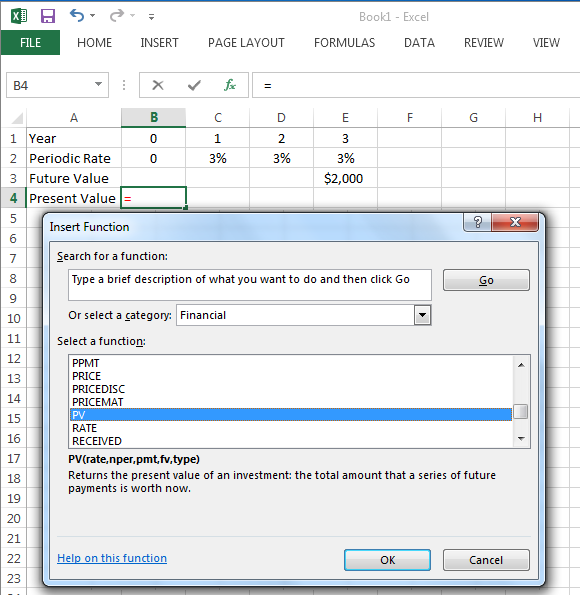
당신이 삽입 기능 상자에서 "확인"을 클릭하면 6, 다른 상자가 함수 인수 상자 인 나타납니다. 여기에서, 당신은 각각의 주어진 변수에 해당 값을 입력 할 수 있습니다. 당신은 참조 테이블을 사용할 수 있습니다. 당신이 금액을 입력하면, PV 계산이 자동으로되는 상자의 왼쪽 하단 모서리에 표시됩니다 "공식 결과."그럼, 솔루션을 적용 "OK"를 클릭합니다. 아래의 예제 이미지를 참조하십시오 :
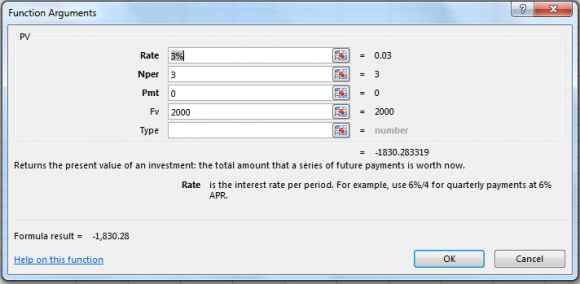
7. 솔루션을 수락 후, 계산의 수식 결과 값은 자동 B4 당신의 선택 셀에 표시됩니다. 이것은 당신의 PV, 또는 현재 가치입니다. 테이블은 다음과 같이 표시됩니다 :
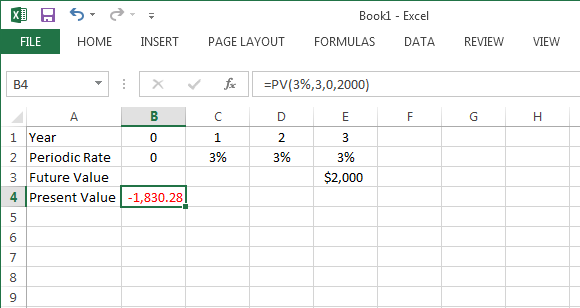
현재 가치 계산이는 투자자의 관점에서 현금 유출을 나타 내기 때문에 부정적인 것으로 나타나 위의 당신은 예에서 볼 수 있습니다.
당신은 지금 당신이 주어진 시간 내에 상환해야하는 계약을 차용 돈을 빌려 대출 특히 경우, 모든 계산에 같은 일을 할 수 있습니다. 채권자는 그 돈의 투자 금액을 상실하기 때문에 대출은 관심의 형태로 그를 보상한다. 따라서, 대여 자금의 초기 량 (현재 값인) 기간의 끝에서 대금 지급 자금의 총액보다 작다.